VMware® Workstation 17 Pro Version 17.0.2
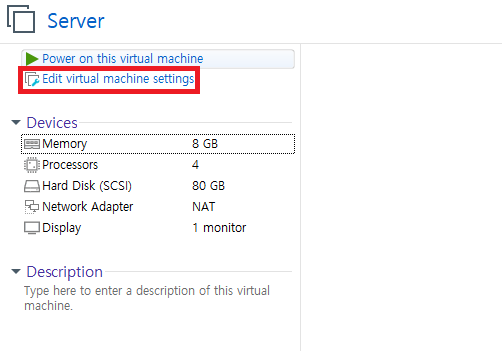
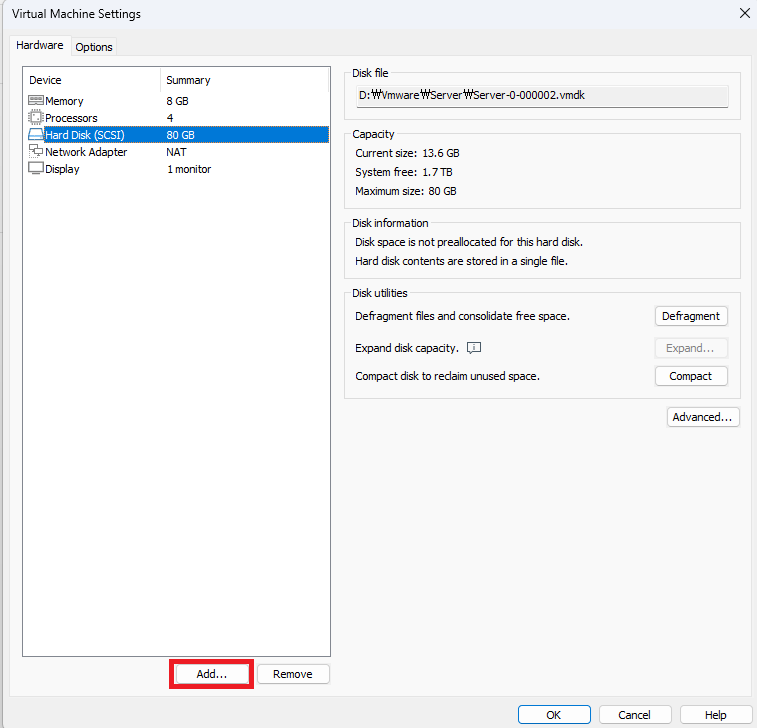

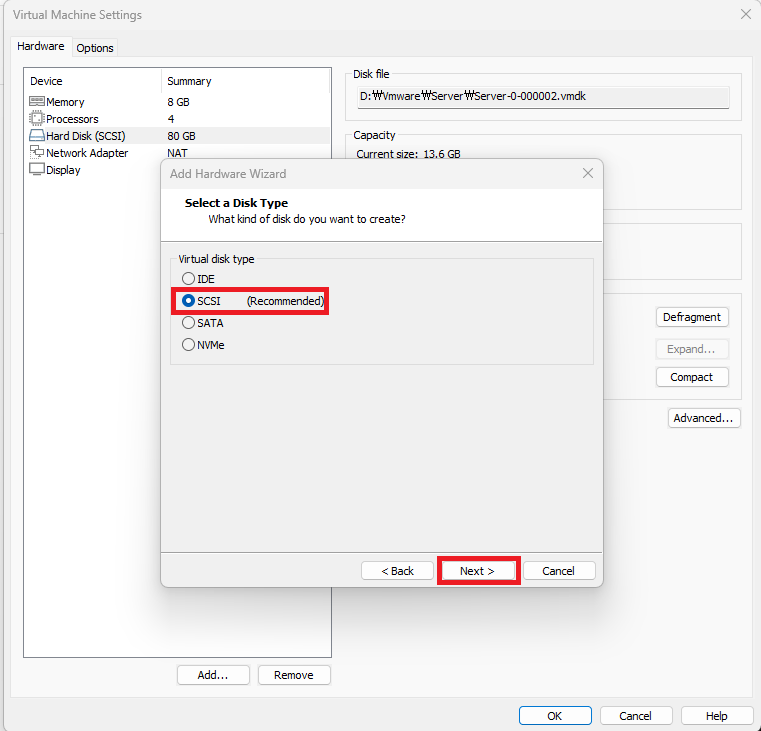
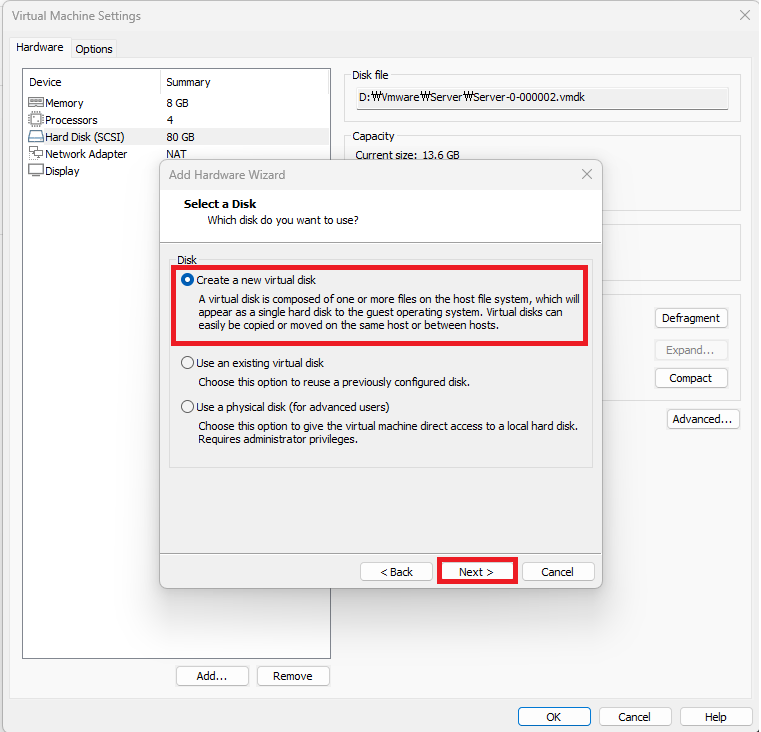
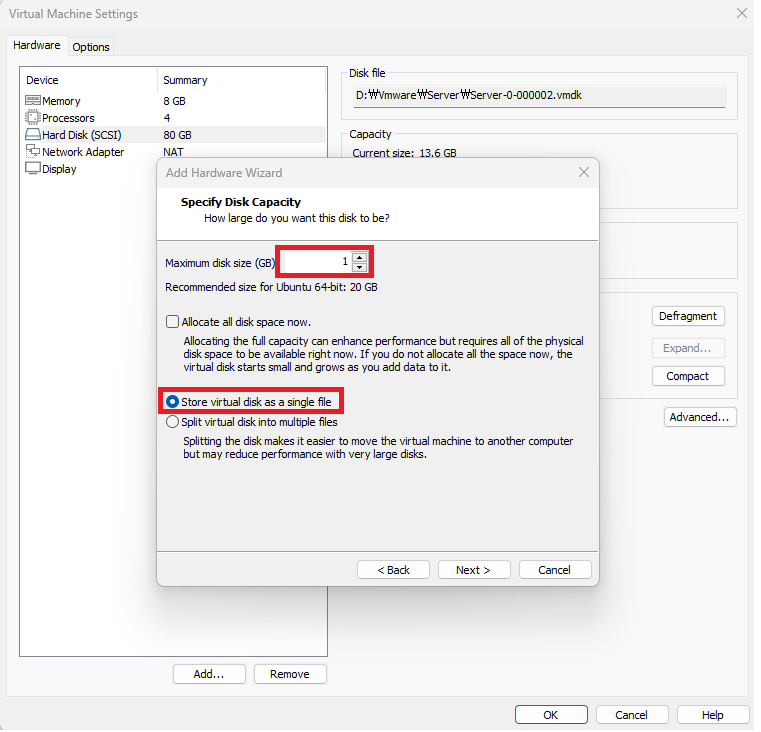
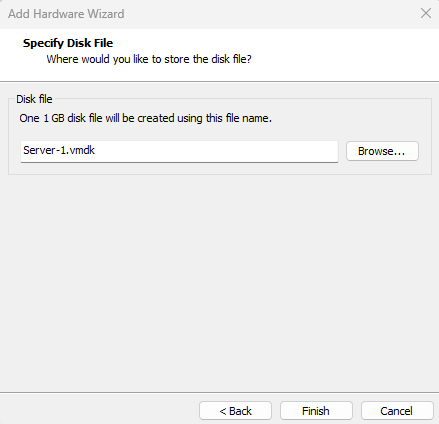
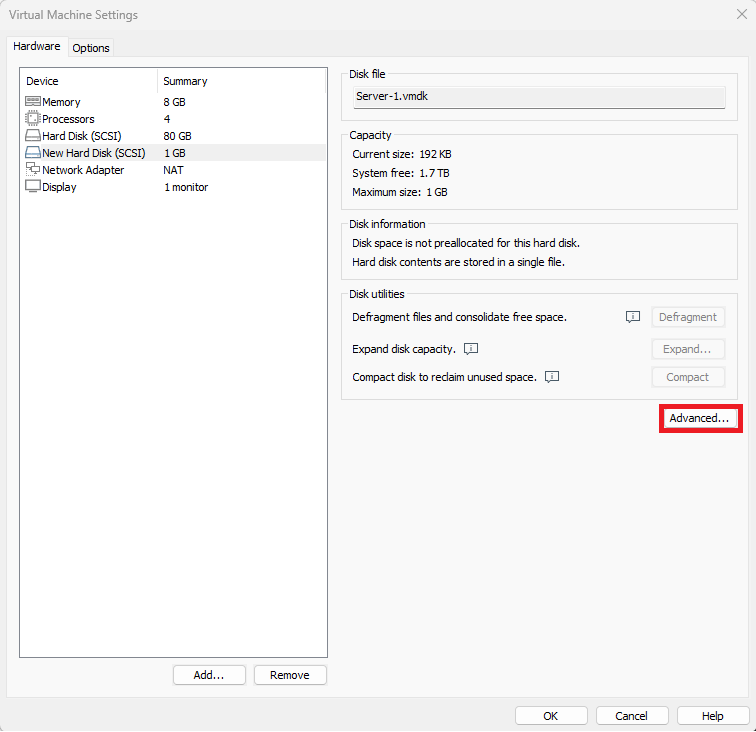
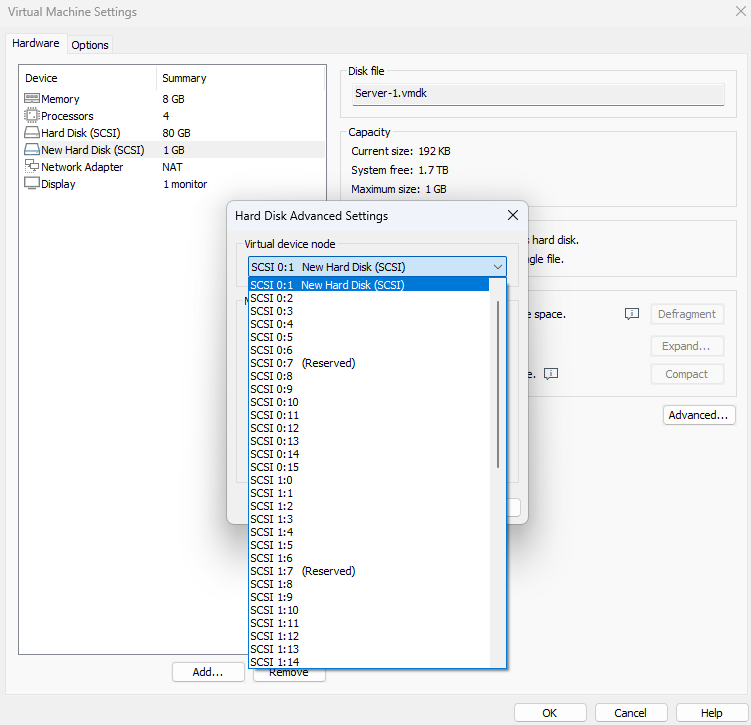
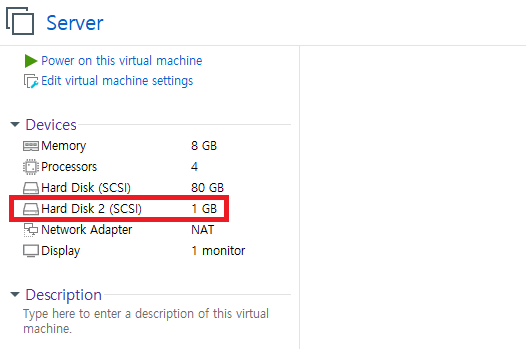
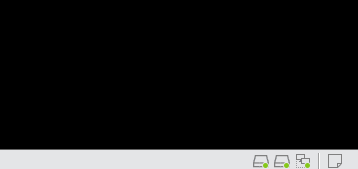
# 확인 ls /dev/sd*
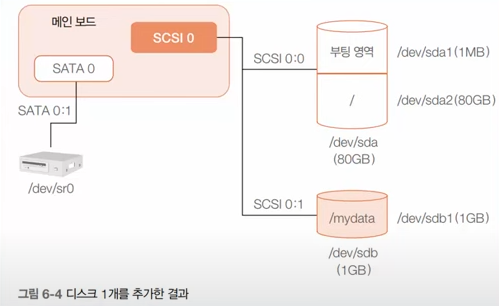
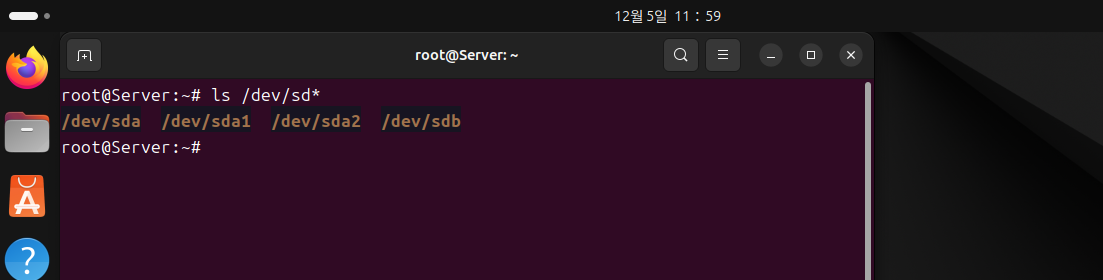
현재는 물리적인 하드디스크가 장착되어 있는 상태 fdisk를 이용하여 파티셔닝을 해주어야 사용이 가능하다.
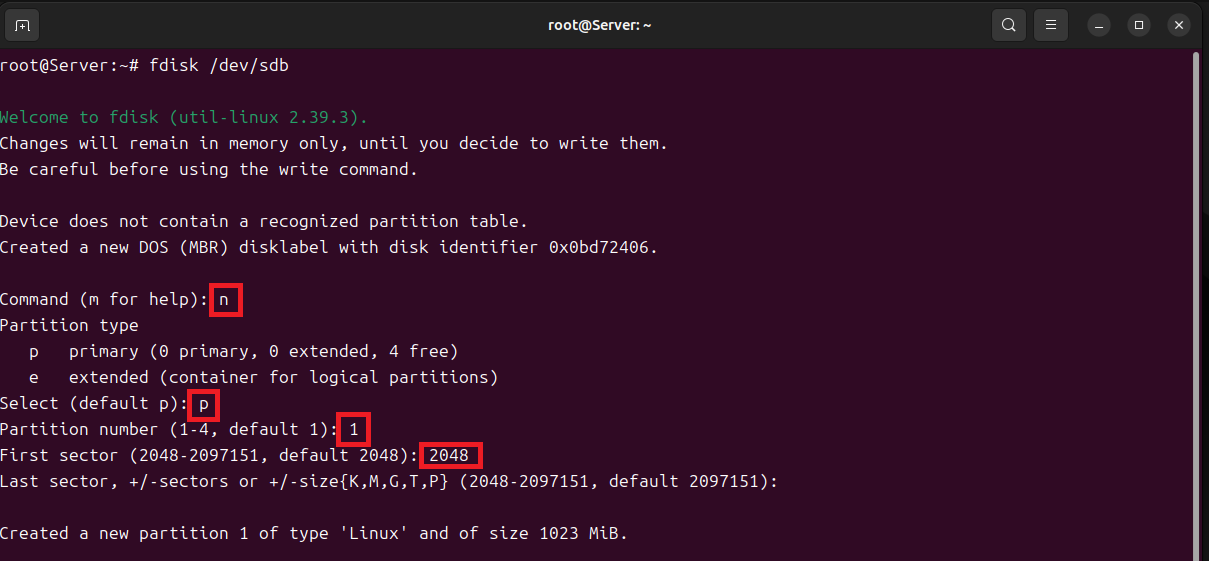
n 명령어를 입력하여 새로운 파티션을 생성
파티션 타입을 선택하는 단계에서 p를 입력하여 기본 값인 primary 파티션을 선택
파티션 번호를 1로 설정 (기본적으로 MBR은 최대 4개의 주 파티션을 지원)
첫 번째 섹터를 기본 값인 2048로 설정
(섹터 2048까지의 공간은 일반적으로 디스크의 메타데이터, 부트 로더, 파티션 테이블 등과 같은 시스템 관리 정보가 저장되는 영역)
마지막 섹터를 기본 값인 2097151로 설정하여 파티션 크기를 1023 MiB 만듬
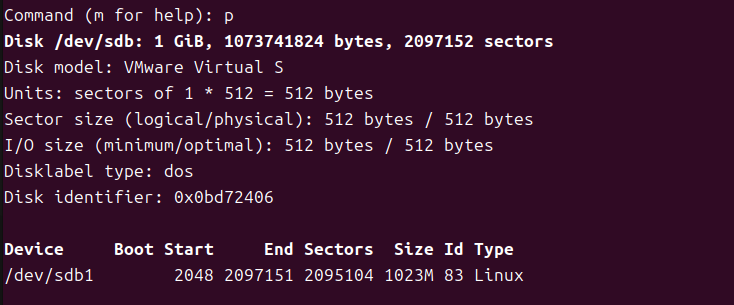
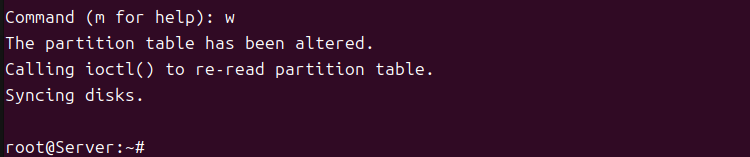
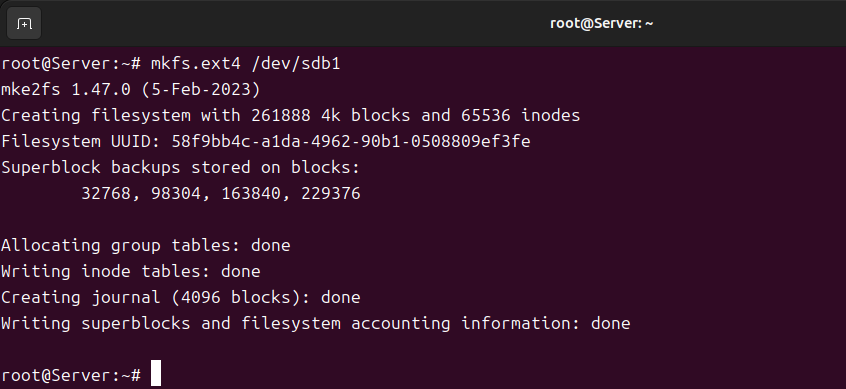
만약 해당 디스크를 mount하려고 하는 폴더에 파일이 있다면?
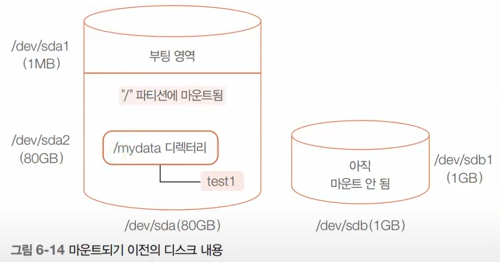
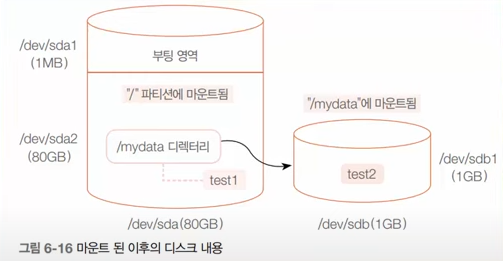
/mydata 폴더는 마운트된 곳을 가르키고 원래 파일을 볼 수 없음 (마운트 해제 원래 파일을 볼 수 있다.)
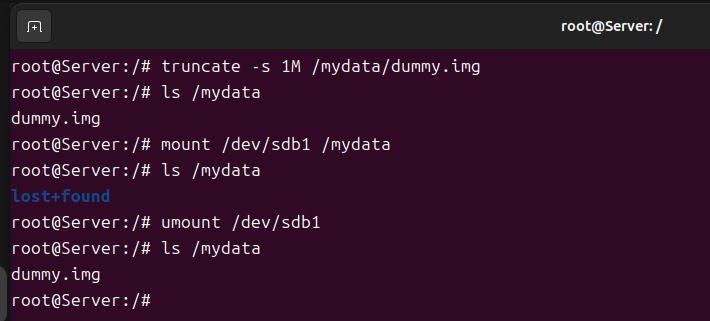
dummy.img)은 일시적으로 접근할 수 없음리부팅 때마다 마운트를 할 수 없으므로
/etc/fstab 에 등록하여 자동으로 마운트
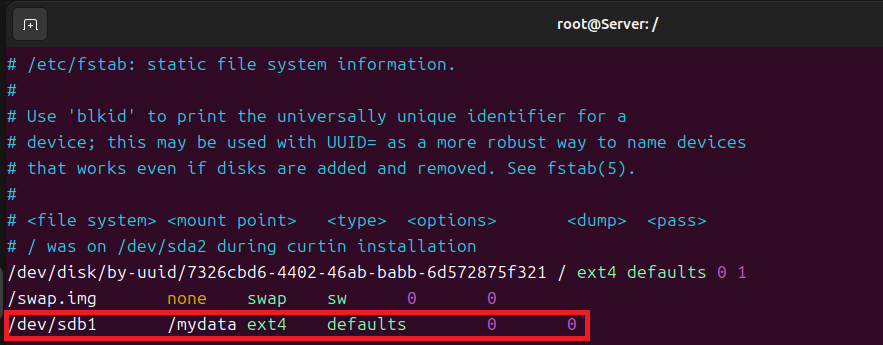
/dev/sdb1 /mydata ext4 defaults 0 0 # 뒤 ext4 defaults 0 0 는 거의 고
/dev/sdb1:
- 파일 시스템 장치: 디스크의 특정 파티션
/mydata:
- 마운트 지점: 파일 시스템이 마운트될 디렉토리
ext4:
- 파일 시스템 타입: 사용되는 파일 시스템의 종류, ext4 파일 시스템을 사용
defaults:
- 마운트 옵션: 기본 마운트 옵션을 사용
기본 옵션에는rw,suid,dev,exec,auto,nouser,async가 포함
0:
- 덤프 옵션: 파일 시스템 덤프 유틸리티인
dump명령어가 이 파일 시스템을 백업할지를 나타냅니다. 0은 백업하지 않음을 의미합니다.
0:
- fsck 옵션: 시스템 부팅 시 파일 시스템 무결성을 검사할지를 나타냅니다. 0은 검사를 하지 않음을 의미합니다.
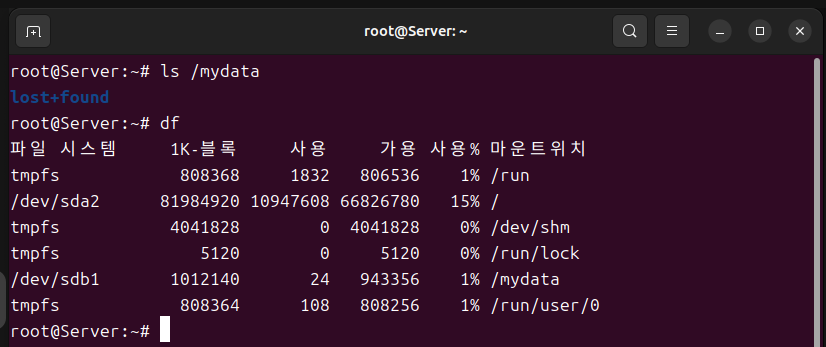



핑백: Ubuntu - RAID 0, 1, 5 실습 - 어제와 내일의 나 그 사이의 이야기